ملاحظة: نرغب في تزويدك بأحدث محتوى تعليمات لدينا بأسرع ما يمكن وبلغتك الخاصة. وقد تمت ترجمة هذه الصفحة آلياً وقد تحتوي على أخطاء نحوية أو أخطاء تتعلق بالدقة. كما نهدف إلى أن يكون هذا المحتوى مفيداً لك. هل يمكنك إخبارنا إذا كانت المعلومات مفيدة لك في أسفل هذه الصفحة؟ إليك المقالة بالغة الإنجليزية لسهولة الرجوع إليها.
تحتوي كل قائمة SharePoint على مجموعة من نماذج القائمة التي يمكنك استخدامها لعرض عناصر أو تحريرها أو إضافتها إلى قائمة. يعرض كل نموذج قائمة الأعمدة الموجودة في هذه القائمة كحقول على صفحة يستطيع المستخدمون فيها عرض معلومات أو إضافتها أو تحريرها.
استخدام Microsoft SharePoint Designer 2010، يمكنك تخصيص هذه النماذج كنت سهل الاستخدام و# المستهدفه اكثر نحو الحل العمل الخاص بك. ب# الاضافه الي ذلك، يمكنك استخدام Microsoft InfoPath 2010 ل# انشاء هذه النماذج و# تخصيصها.
تصف هذه المقاله Microsoft InfoPath 2010، بعض الفوائد ل# استخدام InfoPath 2010، و# كيفيه تخصيص قائمه من استخدام InfoPath 2010 من داخل Microsoft SharePoint Designer 2010.
في هذه المقالة
حول Microsoft InfoPath 2010
InfoPath 2010 عباره عن انشاء النماذج الفعاله و# تجميع برنامج المضمن في اصدار Microsoft Office 2010 المعلومات. استخدام InfoPath 2010، يمكنك انشاء نماذج مخصصه شده و# متطوره دون كتابه اي تعليمات برمجيه. يمكنك سحب و# افلات حقول الي النموذج، و# اضافه استخدام مجموعه قواعد التحقق من صحه نموذج الفوريه، و# تطبيق نسق مختلف او ادراج العلامه التجاريه ل# النموذج.
تخصيص نموذج قائمه في InfoPath Designer 2010 مماثلا ل# تجربه تخصيص نموذج قائمه في Microsoft SharePoint Designer 2010. ب# شكل عام، يمكنك اضافه و# ازاله الحقول و# اضافه النص و# الرسومات و# عناصر تحكم خادم، و# تغيير التخطيط و# شكل و# اسلوب عرضه النموذج.
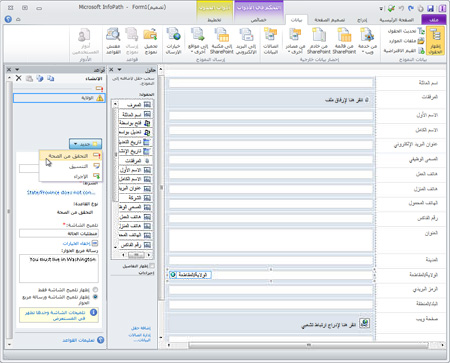
في InfoPath 2010، و# مع ذلك، لا اسهل كثيرا ل# تنفيذ هذه المهام ب# استخدام مجموعه غنيه من قوالب و# التخطيطات، و# النسق و# ميزات اداره قواعد فعاله. عليك تحرير ملف واحد او قالب نموذج InfoPath او XSN ايضا فقط، و# ذلك يتم تطبيقها الثلاث النماذج القائمه الخاصه بك. (في SharePoint Designer 2010، اذا كنت تريد نفس التغييرات المطبقه علي كافه النماذج الثلاثه قائمه، يجب عليك تخصيص طريقه عرض و# تحرير نموذج جديد ب# طريقه مستقله.)
أسلوب عمل InfoPath 2010 على قوائم SharePoint
عند فتح قائمه في Microsoft SharePoint Designer 2010 و# القاء نظره علي النماذج المتوفره ل# هذه القائمه، راجع النماذج الثلاثه: DispForm.aspx و EditForm.aspx NewForm.aspx
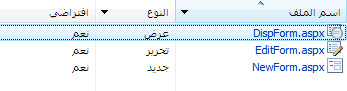
-
يتم استخدام النموذج DispForm.aspx لعرض خصائص العنصر في القائمة.
-
يتم استخدام النموذج EditForm.aspx لتحرير العنصر في القائمة.
-
يتم استخدام النموذج NewForm.aspx لإنشاء عناصر جديدة في القائمة.
ل# تخصيص النماذج الموجوده في Microsoft SharePoint Designer 2010، يمكنك فتحها من كل علي حده و# اجراء تغييرات عليها او انشاء نماذج جديده استبدالها.
بدلا من ذلك، يمكنك اختيار احد الخيارات في Microsoft SharePoint Designer 2010 ل# تخصيص النماذج الموجوده في InfoPath 2010. عند القيام ب# ذلك، يمكنك انشاء و# نشر قالب نموذج InfoPath، او xsn، التي يتم استخدامها مع مجموعه جديده من نماذج القوائم: displayifs.aspx و editifs.aspx newifs.aspx. القالب و# النماذج الجديده محل نماذج ASPX الافتراضيه التي تبدا ب.
في المره التاليه التي تفتح موقعك في Microsoft SharePoint Designer 2010، ستلاحظ اضافه نماذج جديده علي صفحه الملخص ل# القائمه.

ملاحظات
-
عندما يكون يمكن فتح نماذج جديده في Microsoft SharePoint Designer 2010، لا يمكنك تخصيص محتويات النماذج ب# ما ان توجد في جزء ويب نموذج InfoPath. استخدم قالب نموذج InfoPath ل# تحديث هذه الملفات.
-
عدم ظهور قالب نموذج InfoPath، او xsn، علي صفحه ملخص في Microsoft SharePoint Designer 2010. ل# الاطلاع علي هذا القالب، استعرض وصولا الي نماذج القوائم في التسلسل الهيكلي ل# الموقع (ب# استخدام ارتباط كافه الملفات في "جزء التنقل" ).
معاينة نموذج قائمة قبل تخصيصه في InfoPath
قبل اختيار تخصيص نموذج قائمه في InfoPath 2010، قد يكون مفيدا معرفه المختلفه النموذج يبدو عند تخصيص في InfoPath.
يظهر نموذج التحرير الافتراضي (EditForm.aspx) كما يلي في المستعرض.
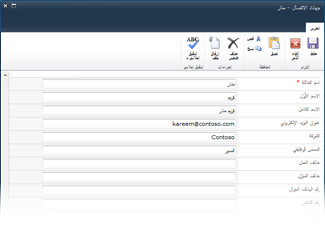
عند تخصيص النموذج في InfoPath 2010، يظهر نموذج تحرير جديد (editifs.aspx ب# استخدام قالب InfoPath المقترنه) ب# الشكل التالي في المستعرض.
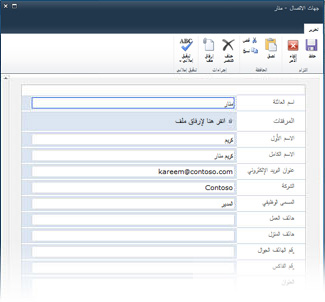
يستخدم النموذج الجديد نظام ألوان مختلفًا وخطوطًا متنوعةً ويقدم حقل "المرفقات" بشكلٍ مضمَّن بدلاً من توفيره في رأس النموذج. مرة أخرى، يمثل ذلك الإعدادات الافتراضية المُستخدمة في النموذج الجديد تمامًا. عند الانتهاء من تخصيص النموذج، يمكنك تغيير مظهر النموذج وسلوكه بالكامل.
تخصيص نموذج قائمة باستخدام InfoPath 2010
في Microsoft SharePoint Designer 2010، لديك الخيار ل# تخصيص نماذج القائمه ب# استخدام InfoPath 2010. عند تحديد هذا الخيار، يفتح InfoPath 2010 مصمم ب# استخدام InfoPath قالب نموذج جديد (XSN)، الذي يمكنك استخدامه ل# تخصيص نماذج قائمه. عند الانتهاء، ستقوم ب# نشر النموذج الي قائمه SharePoint و# بعد ذلك، اذا لزم الامر، عد الي Microsoft SharePoint Designer 2010.
-
افتح موقعك في Microsoft SharePoint Designer 2010.
-
في جزء التنقل، انقر فوق القوائم والمكتبات.
-
افتح القائمة التي تريد تخصيصها.
-
علي علامه التبويب اعدادات القائمه، في المجموعه اجراءات، انقر فوق تصميم النماذج في InfoPath، و# من ثم اختر نوع المحتوي الذي تريد استخدامه ل# نماذج القائمه.
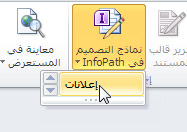
ملاحظه: يمكنك تكوين قائمه SharePoint كل ل# السماح ب# انواع محتويات متعدده، الذي يظهر في هذه القائمه. يمكنك انشاء نموذج قائمه مخصصه ل# كل نوع المحتوي. اذا، علي سبيل المثال، تحتوي القائمه نوع محتوي اصدارات المنشوره و# نوع محتوي "اخبار الصناعه"، يمكنك انشاء نماذج القوائم المخصصه ل# كل. تذكر ان فقط ستري النموذج الخاص بك في حاله نوع المحتوي اختيار هو الاعداد الافتراضي ل# القائمه. -
يفتح InfoPath 2010 مع قالب نموذج InfoPath جديد.
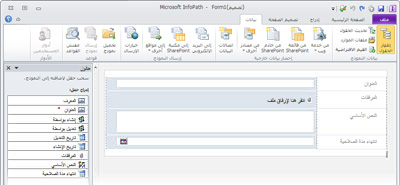
-
استخدم نموذج ادوات التحرير في InfoPath 2010 ل# تخصيص الشكل و# الاداء النموذج الخاص بك و# قم ب# اضافه القواعد ضروريه منطق الي النموذج. مزيد من المعلومات حول استخدام InfoPath 2010 في القسم انظر ايضا.
-
عند الانتهاء من التخصيص، قم بنشر القالب إلى قائمة SharePoint. هناك طريقتان تستطيع من خلالهما تنفيذ ذلك:
-
إذا انتهيت من العمل في النموذج، فقم ببساطة بإغلاقه وعند المطالبة، اختر الحفظ والنشر.
-
ل# نشر النموذج و# متابعه العمل في InfoPath، انقر فوق علامه التبويب ملف، و# اختر معلومات، و# انقر فوق نشر سريع.
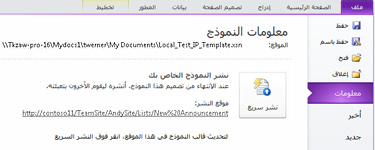
-
-
انقر فوق موافق لنشر رسالة التأكيد.
-
اغلاق InfoPath 2010 و# العوده الي Microsoft SharePoint Designer 2010 اذا لزم الامر.
لتخصيص نماذج القائمة بشكلٍ إضافي، كرر الخطوات الموجودة أعلاه.
طرق أخرى لتخصيص نموذج القائمة
ب# الاضافه الي تخصيص نماذج القائمه الخاصه بك ب# استخدام InfoPath 2010 من داخل الي Microsoft SharePoint Designer 2010، يمكنك استخدام احدي الطرق التاليه ل# تخصيص نماذج القوائم التاليه.
استخدام استعراض r ل# تخصيص نموذج قائمه الخاص بك في InfoPath 2010
لتخصيص نموذج القائمة في المستعرض، قم فقط بالاستعراض للوصول إلى النموذج ثم ضمن علامة التبويب قائمة، في المجموعة تخصيص القائمة، اختر تخصيص نموذج كما هو موضح هنا.
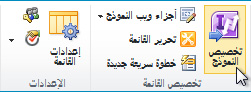
Us e InfoPath 2010 ل# انشاء نموذج قائمه جديده او تخصيص و# نموذج موجود
ل# انشاء نموذج جديد في قائمه من داخل InfoPath 2010، انقر فوق علامه التبويب ملف، و# اختر جديد، و# انقر فوق قائمه SharePoint. حدد موقع موقعك ثم حدد قائمه موجوده او انشاء قالب جديد.
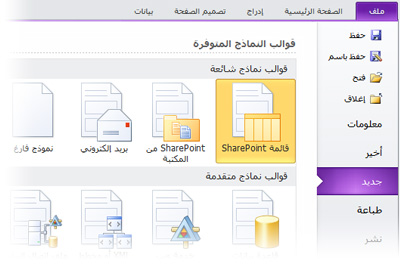
لتخصيص نموذج قمت بإنشائه مسبقًا، انقر فوق علامة التبويب ملف، واختر حديث، ثم حدد قالب النموذج في القائمة قوالب النماذج المستخدمة مؤخراً.
الخطوات التالية
كما يمكنك قضاء وقت تخصيص النماذج قائمه SharePoint في InfoPath 2010، يمكنك اختيار تكبير حجم كافه النماذج الخاص بك الي InfoPath 2010 او تلك التي تتطلب مستوي عال من التخصيص ل# المستخدمين او موقع الحل business فقط.
ب# الاضافه الي نماذج القوائم، يمكنك استخدام Microsoft InfoPath 2010 ل# انشاء نماذج بدء سير العمل فعاله و# نماذج مكتبات النماذج و# النماذج المستنده الي المستعرض و# نماذج دون اتصال ب# استخدام مساحات عمل SharePoint و# الكثير غير ذلك.
مزيد من المعلومات حول استخدامات مختلفه من InfoPath 2010 في القسم انظر ايضا.










